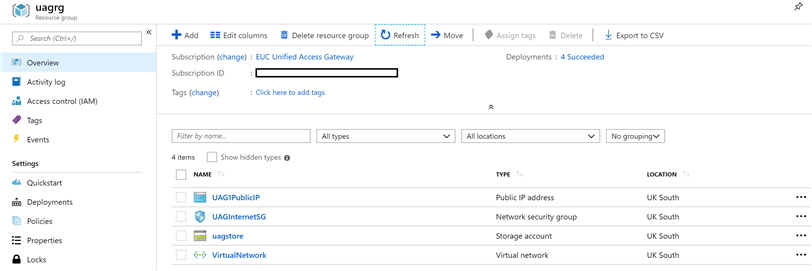デプロイの前に Azure 環境を準備できます。
手順
- Unified Access Gateway アプライアンスがデプロイされる [Azure Resource Group] という名前のグループを追加します。追加する場合は、Azure ポータルの Web インターフェイスを使用するか、次の例のように PowerShell コマンドを実行します。
バージョン コマンド PowerShell 5 $resourceGroup="uagrg" $location="uk south" New-AzureRmResourceGroup -Name $resourceGroup -Location $location
PowerShell 7 $resourceGroup="uagrg" $location="uk south" New-AzResourceGroup -Name $resourceGroup -Location $location
- ストレージ アカウントを追加し、そのストレージ アカウント内に vhds という BLOB コンテナを追加します。これは、Unified Access Gateway イメージを保存するためです。追加する場合は、Azure ポータルの Web インターフェイスを使用するか、次の例のように PowerShell コマンドを実行します。
バージョン コマンド PowerShell 5 New-AzureRmStorageAccount -ResourceGroupName $resourceGroup -AccountName uagstore ` -Location $location -SkuName Standard_LRS New-AzureRmStorageContainer -Name vhds -ResourceGroupName $resourceGroup ` -StorageAccountName uagstore
PowerShell 7 New-AzStorageAccount -ResourceGroupName $resourceGroup -AccountName uagstore ` -Location $location -SkuName Standard_LRS New-AzRmStorageContainer -Name vhds -ResourceGroupName $resourceGroup ` -StorageAccountName uagstore
注: 高いワークロードで遅延を最小限に抑えるには、ストレージ アカウント タイプの [Standard_LRS] の代わりに [Premium_LRS] を使用できます。 - デフォルトのサブネットを持つ仮想ネットワークを作成します。
バージョン コマンド PowerShell 5 New-AzureRmVirtualNetwork -Name VirtualNetwork -ResourceGroupName $resourceGroup ` -Location $location -AddressPrefix "10.0.0.0/16"
PowerShell 7 New-AzVirtualNetwork -Name VirtualNetwork -ResourceGroupName $resourceGroup ` -Location $location -AddressPrefix "10.0.0.0/16"
- または、仮想ネットワークにサブネットを指定して、次のように指定することもできます。
バージョン コマンド PowerShell 5 $frontendSubnet = New-AzureRmVirtualNetworkSubnetConfig -Name frontendSubnet ` -AddressPrefix "10.0.1.0/24" $backendSubnet = New-AzureRmVirtualNetworkSubnetConfig -Name backendSubnet ` -AddressPrefix "10.0.2.0/24" New-AzureRmVirtualNetwork -Name VirtualNetwork -ResourceGroupName $resourceGroup ` -Location $location -AddressPrefix "10.0.0.0/16" -Subnet $frontendSubnet,$backendSubnet
PowerShell 7 $frontendSubnet = New-AzVirtualNetworkSubnetConfig -Name frontendSubnet ` -AddressPrefix "10.0.1.0/24" $backendSubnet = New-AzVirtualNetworkSubnetConfig -Name backendSubnet ` -AddressPrefix "10.0.2.0/24" New-AzVirtualNetwork -Name VirtualNetwork -ResourceGroupName $resourceGroup ` -Location $location -AddressPrefix "10.0.0.0/16" -Subnet $frontendSubnet,$backendSubnet
- Unified Access Gateway アプライアンスにインターネットから直接アクセスする場合は、[UAGInternetSG] というセキュリティ グループを追加して、インターネットから各 Unified Access Gateway への受信ポート アクセスを制御します。ポータルまたは PowerShell を使用してセキュリティ グループを追加できます。このセキュリティ グループは、複数の Unified Access Gateway アプライアンスで共有できます。たとえば、Horizon Access では、次のポートを許可します。
- HTTPS - TCP 443
- HTTP - TCP 80
- Blast -TCP 8443
- Blast/BEAT UDP 8443
- UDP トンネル - UDP 443
- PCoIP - TCP および UDP 4172
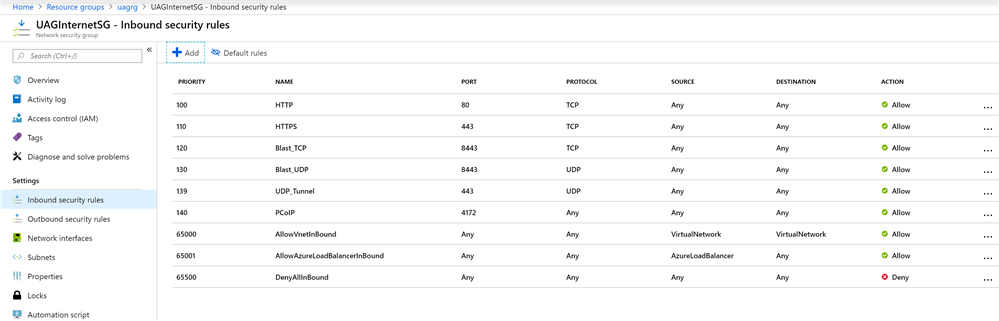
- (オプション)次のいずれかのコマンドを実行して、パブリック IP アドレス オブジェクトを追加します。
バージョン コマンド PowerShell 5 New-AzureRmPublicIpAddress -Name UAG1PublicIP -ResourceGroupName $resourceGroup ` -AllocationMethod Static -Location $location
PowerShell 7 New-AzRmPublicIpAddress -Name UAG1PublicIP -ResourceGroupName $resourceGroup ` -AllocationMethod Static -Location $location
アベイラビリティ ゾーンの場合は、次のいずれかのコマンドを実行して、パブリック IP アドレス オブジェクトを追加します。
PowerShell コマンドの詳細については、 Microsoft Azure PowerShell ドキュメントを参照してください。バージョン コマンド PowerShell 5 $resourceGroup="uagrg" $ipName="UAG1PublicIP" $location="uk south" $alloc="Static" $sku="Standard" $zone="3" New-AzureRmPublicIpAddress -ResourceGroupName $resourceGroup -Name $ipName -Location $location -AllocationMethod $alloc -Sku $sku -Zone $zone
PowerShell 7 $resourceGroup="uagrg" $ipName="UAG1PublicIP" $location="uk south" $alloc="Static" $sku="Standard" $zone="3" New-AzPublicIpAddress -ResourceGroupName $resourceGroup -Name $ipName -Location $location -AllocationMethod $alloc -Sku $sku -Zone $zone
結果
オブジェクトは Azure ポータルに表示されます。